MP4-tiedostojen yhdistäminen (opas vuodelle 2025)
Oletko koskaan huomannut, että sinulla on edessäsi joukko MP4-videoita, jotka täytyy yhdistää yhdeksi saumattomaksi tiedostoksi? Olet ehkä kuvannut vlogin useista klipeistä tai kokoat kohokohtakoostetta erityistä tapahtumaa varten. Tai ehkä haluat vain yhdistää muutaman elokuvakohtauksen sujuvan katselukokemuksen takaamiseksi. Olipa syysi mikä tahansa, MP4-tiedostojen yhdistäminen voi säästää aikaa, pitää asiat järjestyksessä ja tehdä videoiden jakamisesta tai lataamisesta paljon helpompaa.
Tässä artikkelissa näytämme sinulle neljä tapaa yhdistä MP4-tiedostot nopeasti ja helposti. Oletpa sitten aloittelija tai joku, joka on tehnyt tämän aiemmin, meillä on sinulle yksinkertaiset, vaiheittaiset ohjeet. Joten aloitetaan!
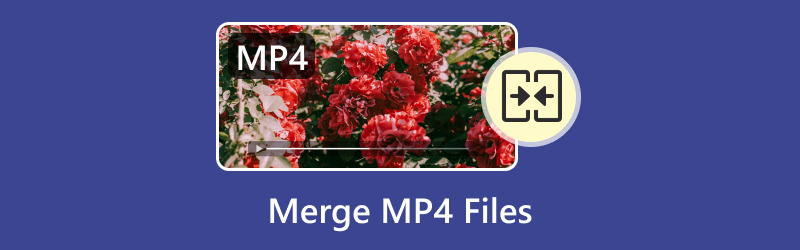
- OPAS LIST
- Menetelmä 1: MP4-tiedostojen yhdistäminen Arkthinker Video Converter Ultimate -ohjelmassa
- Menetelmä 2: MP4-tiedostojen yhdistäminen Movavi-videonmuokkausohjelmassa
- Menetelmä 3: MP4-tiedostojen yhdistäminen VLC:ssä
- Menetelmä 4: MP4-tiedostojen yhdistäminen iMoviessa (Mac-käyttäjille)
- UKK
Menetelmä 1: MP4-tiedostojen yhdistäminen Arkthinker Video Converter Ultimate -ohjelmassa
ArkThinker Video Converter Ultimate on monipuolinen työkalu, joka on suunniteltu auttamaan käyttäjiä yhdistämään MP4-videotiedostoja saumattomasti. Se tarjoaa helppokäyttöisen käyttöliittymän sekä tehokkaita ominaisuuksia, joiden avulla voit yhdistää useita MP4-leikkeitä saumattomaksi videoksi. Se tukee useita videoformaatteja ja takaa, että videoidesi laatu säilyy ennallaan yhdistämisprosessin aikana.
Noudata näitä yksinkertaisia ohjeita aloittaaksesi MP4-videoiden yhdistämisen ArkThinker Video Converter Ultimate -sovelluksessa.
Ensin sinun on ladattava ArkThinker Video Converter Ultimate heidän viralliselta verkkosivustoltaan. Kun se on asennettu, käynnistä ohjelma tietokoneellasi.
Yhdistä MP4-videosi napsauttamalla Lisää tiedostoja -painiketta yläreunassa ja valitse kaikki yhdistettävät videot. Vaihtoehtoisesti voit yksinkertaisesti vetää ja pudottaa tiedostot suoraan ohjelmaan.

Kun MP4-tiedostosi on tuotu, näet jokaisen MP4-tiedoston vieressä nuoli alas tai ylös. Tämän vaihtoehdon avulla voit muuttaa MP4-tiedostojen järjestystä napsauttamalla sitä yhdistääksesi videot yhdeksi tiedostoksi.
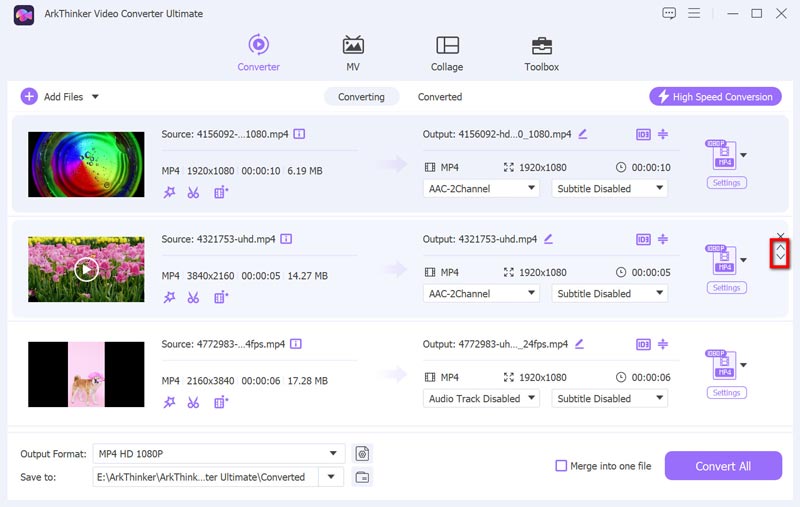
Valitse yhdistetyn videon tallennusmuoto (voit pitää sen MP4-muodossa tai muuntaa sen muihin muotoihin, kuten MOV- tai AVI-muotoon, jos haluat) napsauttamalla Tulostemuoto-pudotusvalikkoa.

Kun olet määrittänyt kaiken, rastita ruutu Yhdistä yhdeksi tiedostoksija napsauta Muunna kaikki aloittaaksesi videoiden yhdistämisen. Kun prosessi on valmis, juuri yhdistetty MP4-videosi tallennetaan tietokoneellesi.

Nyt useiden MP4-tiedostojen yhdistäminen yhdeksi videoksi tällä työkalulla on tehty. Lisäksi ennen yhdistetyn videotiedoston vientiä voit lisätä videoon äänen taustamusiikin järjestämiseksi sujuvasti.
Menetelmä 2: MP4-tiedostojen yhdistäminen Movavi-videonmuokkausohjelmassa
Movavi Video Editor on helppokäyttöinen videonmuokkausohjelmisto, jonka avulla käyttäjät voivat yhdistää MP4-videotiedostoja nopeasti ja tehokkaasti. Yksinkertaisen vedä ja pudota -käyttöliittymän avulla voit yhdistää useita videoleikkeitä yhdeksi saumattomaksi tiedostoksi ilman teknistä asiantuntemusta. Työkalu tarjoaa myös vaihtoehtoja perusmuokkaustehtäviin, kuten leikkaamiseen, siirtymien lisäämiseen ja videotehosteiden säätämiseen, joten se on monipuolinen valinta kaikille, jotka haluavat muokata ja yhdistää MP4-tiedostoja vaivattomasti.
Aloitetaan MP4-videotiedostojen yhdistäminen Movavi Video Editorissa noudattamalla alla olevia ohjeita.
Hanki Movavi Video Editor tietokoneellesi lataamalla ja asentamalla se. Voit kokeilla sitä ensin ilmaiseksi, jotta voit nähdä, pidätkö siitä ennen ostopäätöstä.
Käynnistä ohjelma ja napsauta Lisää tiedostoja -painiketta. Valitse yhdistettävät MP4-tiedostot.

Kun tiedostot on lisätty, vedä jokainen videoleike aikajanalle siinä järjestyksessä, jossa haluat niiden näkyvän lopullisessa videossa.

Kun olet järjestänyt videosi, napsauta Viedä -painiketta tallentaaksesi yhdistetyn MP4-videotiedostosi. Voit valita muodoksi MP4:n tai valita muita vaihtoehtoja, kuten MOV tai AVI.
Klikkaa alkaa -painiketta, niin Movavi yhdistää tiedostosi ja vie ne yhdeksi saumattomaksi videoksi.

VLC on melko käyttäjäystävällinen ja tehokas, mikä tekee siitä loistavan valinnan kaikille, jotka haluavat yhdistää videoleikkeitä nopeasti. Tämä ilmainen MP4-yhdistäjä käsittelee MP4-tiedostoja ilman havaittavaa viivettä tai laadun heikkenemistä. Siinä on kuitenkin rajoitetut mukautusvaihtoehdot leikkeiden välisille siirtymille.
Menetelmä 3: MP4-tiedostojen yhdistäminen VLC:ssä
VLC on tunnettu, ilmainen ja avoimen lähdekoodin mediasoitin, jota voit käyttää myös yhdistä MP4-videotiedostojaVaikka VLC tunnetaan pääasiassa videoiden toistamisesta, siinä on sisäänrakennettu ominaisuus, jonka avulla voit yhdistää useita videotiedostoja yhdeksi. Voit helposti yhdistää MP4-videoita käyttämällä Media-valikon Muunna/Tallenna-vaihtoehtoa, valitsemalla kaikki yhdistettävät videot ja asettamalla tulostusmuodon. Se on yksinkertainen ja tehokas työkalu MP4-tiedostojen yhdistämiseen ilman lisäohjelmistojen lataamista, joten se on loistava valinta nopeisiin videonmuokkaustehtäviin.
Oletko valmis yhdistämään MP4-videotiedostosi? Käydään vaiheet yhdessä läpi VLC:ssä.
Jos et ole vielä asentanut VLC Media Playeria, sinun kannattaa ehdottomasti ladata se viralliselta verkkosivustolta.
Avaa VLC ja napsauta Media vasemmassa yläkulmassa. Valitse Muunna / Tallenna.
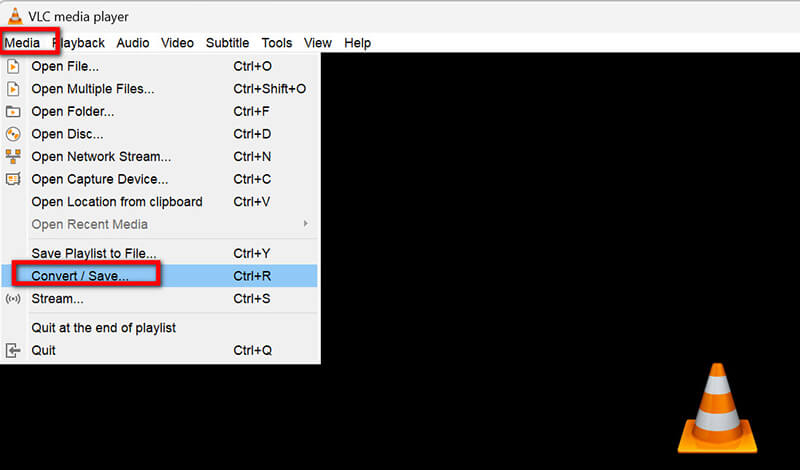
Napsauta Open Media -ikkunassa Lisätä tuodaksesi MP4-tiedostosi. Varmista, että lisäät ne oikeassa järjestyksessä.
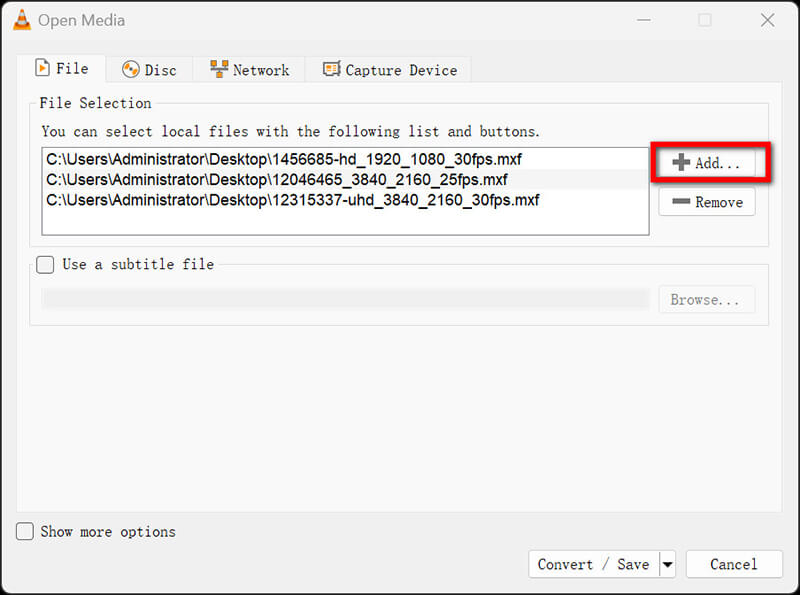
Kun olet lisännyt tiedostosi, napsauta Muunna / Tallenna -painiketta. Tämä avaa uuden ikkunan.
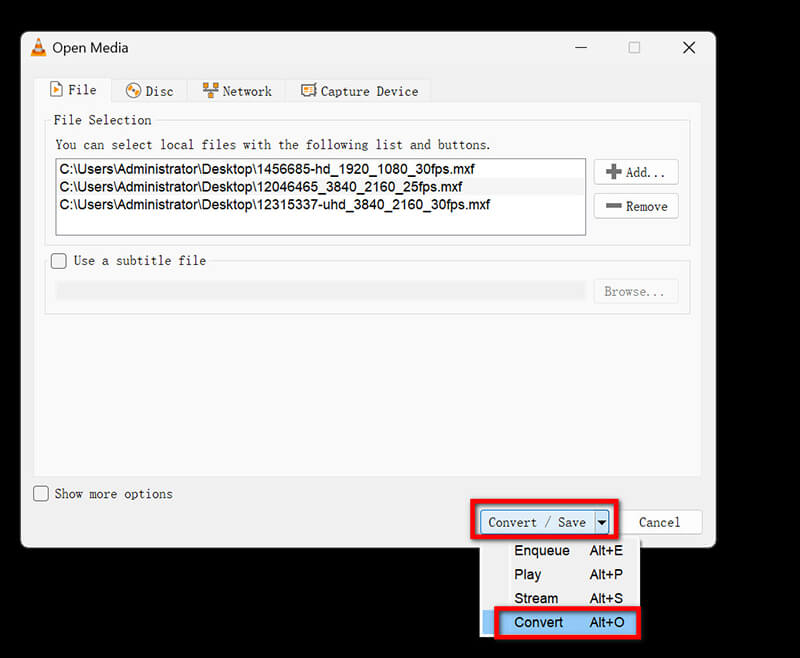
Alla Profiili osiossa valitse haluamasi lähtömuoto (MP4 käy).
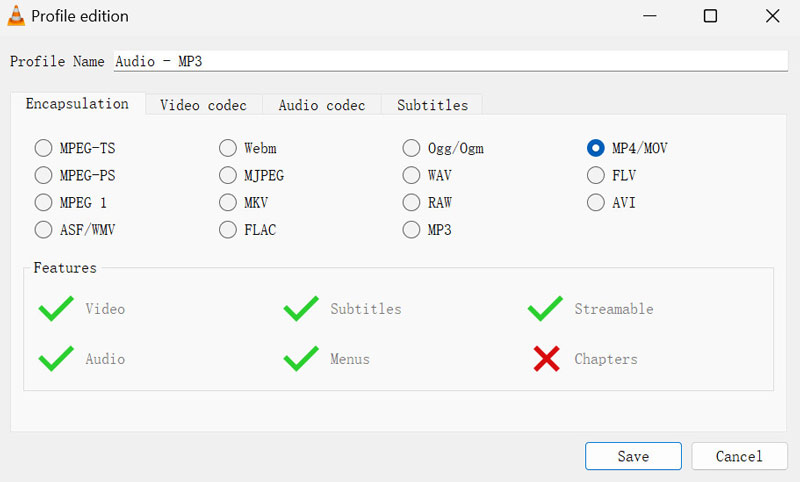
Napsauta Käynnistä, niin VLC aloittaa MP4-tiedostojesi yhdistämisen. Kun se on valmis, sinulla on yksi yhdistetty video.
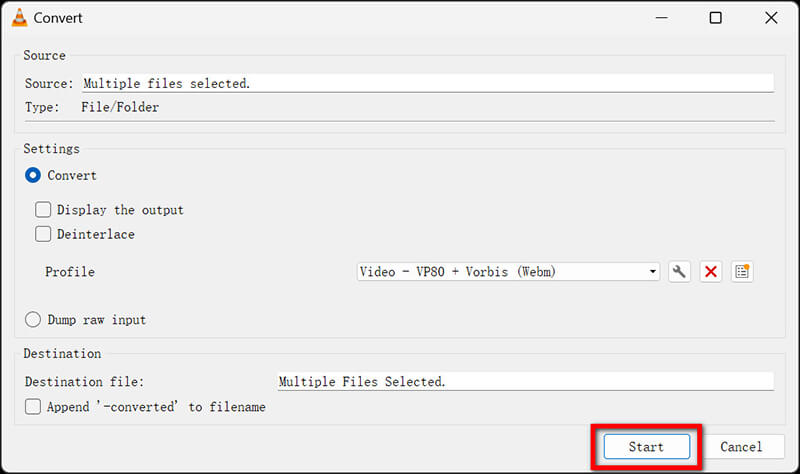
Kun prosessi on valmis, löydät yhdistetyn MP4-tiedoston valitsemastasi kohteesta!
TVLC on ilmainen eikä vaadi erillisiä latauksia tämän ominaisuuden käyttämiseen. Käyttöliittymä ei kuitenkaan ole aloittelijoille kovin intuitiivinen, ja siitä puuttuu joitakin hienompia säätimiä, joita saisit erillisistä videonmuokkausohjelmista. Mutta kaiken kaikkiaan se on kätevä ja luotettava vaihtoehto yksinkertaisiin yhdistämisiin.
Menetelmä 4: MP4-tiedostojen yhdistäminen iMoviessa (Mac-käyttäjille)
iMovie on ilmainen videonmuokkausohjelma, joka on saatavilla Macille ja iOS-laitteille, joten käyttäjien on helppo tehdä videoita yhdistä videotiedostoja MP4-, AVI-, WMV- ja monille muille tiedostomuodoille vaivattomasti. Yksinkertaisen ja käyttäjäystävällisen käyttöliittymänsä ansiosta iMovien avulla voit vetää ja pudottaa useita MP4-leikkeitä aikajanalle ja sitten helposti leikata, järjestää uudelleen ja yhdistää ne yhdeksi saumattomaksi videoksi. Se tarjoaa perusmuokkaustyökaluja, kuten siirtymiä, tehosteita ja äänen säätöjä, joten se on ihanteellinen valinta aloittelijoille ja satunnaisille käyttäjille, jotka haluavat yhdistää videoitaan ilman monimutkaisia ohjelmistoja.
Aloita MP4-videotiedostojen yhdistäminen noudattamalla alla olevia ohjeita iMoviessa.
Käynnistä iMovie Macillasi. Jos sinulla ei vielä ole sitä, voit ladata sen ilmaiseksi Mac App Storesta. iMovie on oletusarvoisesti asennettuna useimpiin Mac-tietokoneisiin.
Klikkaa Luo uusi ja valitse Elokuva aloittaaksesi uuden projektin.

Napsauta mediakirjastossa kohtaa Tuo mediaa -painiketta ja valitse yhdistettävät MP4-tiedostot.
Vedä ja pudota MP4-videotiedostot aikajanalle siinä järjestyksessä kuin haluat niiden näkyvän lopullisessa videossasi.

Kun tiedostot ovat paikoillaan, napsauta Tiedosto valikko ja valitse Jaaja sitten Tiedosto. Tämä tallentaa yhdistetyn MP4-tiedostosi tietokoneellesi.
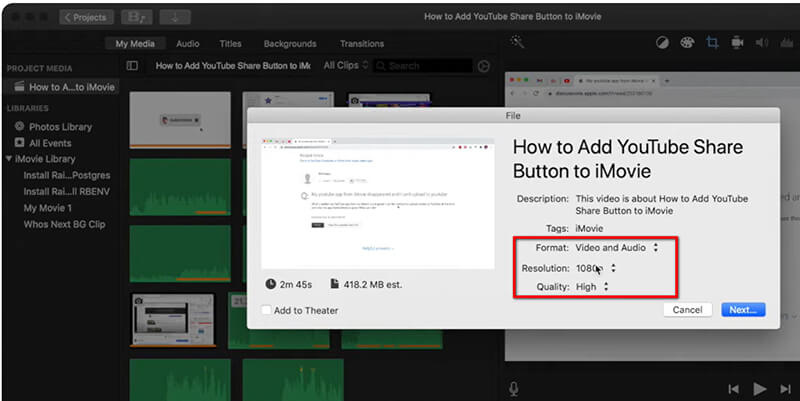
UKK
Voinko yhdistää MP4-tiedostoja ilmaiseksi
Kyllä, voit! Työkalut, kuten VLC ja iMovie (Macille), mahdollistavat MP4-tiedostojen yhdistämisen ilmaiseksi. Jos kuitenkin etsit ammattimaisempaa ja monipuolisempaa vaihtoehtoa, maksulliset työkalut, kuten Arkthinker ja Movavi, tarjoavat lisäominaisuuksia, jotka helpottavat videoiden yhdistämistä.
Voinko yhdistää MP4-tiedostoja Windows 10:ssä?
Ehdottomasti! Ohjelmat, kuten Arkthinker Video Converter Ultimate ja Movavi Video Editor, toimivat molemmat hyvin Windows 10:ssä ja mahdollistavat MP4-tiedostojen yhdistämisen helposti.
Mikä on paras ohjelmisto MP4-tiedostojen yhdistämiseen Macilla?
Mac-käyttäjille iMovie on vankka ilmainen vaihtoehto MP4-tiedostojen yhdistämiseen. Jos kuitenkin haluat enemmän ominaisuuksia, Arkthinker ja Movavi ovat molemmat loistavia vaihtoehtoja, jotka toimivat myös Macilla.
Miten voin yhdistää MP4-tiedostoja verkossa?
Löydät useita verkosta työkaluja MP4-tiedostojen yhdistämiseen. Sivustot, kuten Cleo ja Online Video Cutter, antavat sinun ladata MP4-videosi, yhdistää ne yhteen ja ladata sitten valmiin tuotteen. Muista vain, että näillä verkkopalveluilla saattaa olla rajoituksia ladattavien tiedostojen koolle.
Johtopäätös
MP4-tiedostojen yhdistäminen on melko yksinkertainen tehtävä riippumatta siitä, mitä ohjelmistoa tai menetelmää käytät. Halusitpa sitten ilmaisia vaihtoehtoja, kuten VLC:n tai iMovien, tai monipuolisempia ratkaisuja, kuten ArkThinker Video Converter Ultimate tai Movavi Video Editor, voit yhdistää MP4-tiedostosi helposti.
Jos olet valmis viemään videoiden yhdistämisesi seuraavalle tasolle, suosittelemme lataamaan ArkThinker Video Converter Ultimate -ohjelman. Se on superhelppokäyttöinen, tarjoaa paljon lisäominaisuuksia ja auttaa sinua kaikissa videonmuokkaustarpeissasi. Joten miksi odottaa? Aloita MP4-tiedostojen yhdistäminen jo tänään!
Mitä mieltä olet tästä postauksesta? Klikkaa arvostellaksesi tätä viestiä.
Erinomainen
Arvosana: 4.8 / 5 (perustuu 451 äänet)


